Excel 数字前批量加 0 秘籍大公开
在日常使用 Excel 处理数据时,您是否曾为如何在数字前批量加 0 而感到困扰?别担心,本文将为您详细揭晓这一实用技巧,让您轻松应对此类问题。
中心句:在 Excel 中批量在数字前加 0 是一项实用的操作技巧。
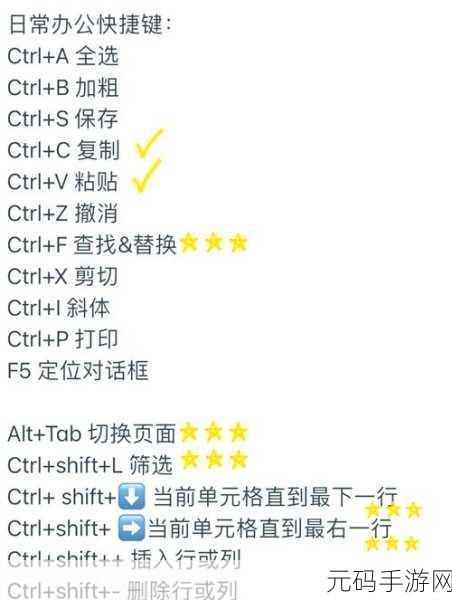
我们要明确一个关键的设置,在 Excel 中,默认情况下,数字前面的 0 是不会显示的,为了能够实现我们在数字前加 0 的目标,需要对单元格的格式进行特定的设置。
中心句:要实现数字前加 0 需对单元格格式进行特定设置。
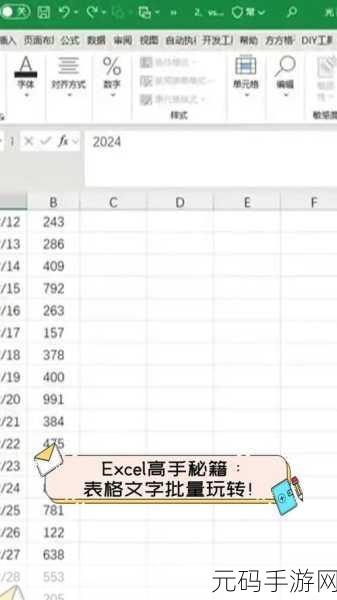
选中您想要添加 0 的数字所在的单元格区域,右键单击,在弹出的菜单中选择“设置单元格格式”选项,在“数字”选项卡中,找到“自定义”分类,并在“类型”文本框中输入“0000”(这里的 0 的个数取决于您想要添加 0 的数量)。
中心句:选中单元格区域,通过右键菜单选择“设置单元格格式”,在“自定义”分类中输入特定格式。
完成上述操作后,点击“确定”按钮,您会惊喜地发现,所选单元格中的数字前面已经成功添加了 0 。
中心句:完成设置并点击确定,即可实现数字前添加 0 的效果。
如果您的数据量非常大,手动一个个选中单元格进行设置可能会比较繁琐,这时候,您可以利用 Excel 的函数功能来实现批量添加 0 。
中心句:数据量大时可借助 Excel 函数功能批量添加 0 。
使用“CONCATENATE”函数,假设您的数字在 A 列,您可以在 B 列输入公式“=CONCATENATE("0",A1)”,然后向下拖动填充柄,即可快速为整列数字前面添加 0 。
中心句:通过“CONCATENATE”函数,输入特定公式并拖动填充柄可快速批量添加 0 。
掌握了这些方法,无论是处理少量数据还是大量数据,您都能够在 Excel 中轻松地在数字前批量添加 0 ,大大提高工作效率。
文章参考来源:个人多年使用 Excel 的经验总结。
下一篇:霍格沃茨之遗开锁技巧全解析









